Comment sauvegarder un site Web WordPress (2 méthodes) 2023
Publié: 2023-10-05- Comment sauvegarder le site Web WordPress (2 méthodes)
- Tester vos sauvegardes
- Restauration à partir d'une sauvegarde
- Optimisation des sauvegardes
- Planification et fréquence
- Meilleures pratiques et conseils
- FAQ
- Conclusion
Sauvegardez un site Web WordPress. Ce n'est pas seulement une tâche, c'est une tranquillité d'esprit. Imaginez passer des heures à créer le site parfait, pour ensuite le voir disparaître en un clin d'œil. Déchirant, non ? À l’ère du numérique, la sécurisation de nos actifs en ligne est primordiale.
Cet article approfondit les nuances de la sauvegarde de votre site WordPress bien-aimé. En exploitant la puissance des méthodes manuelles et automatisées, nous explorerons les détails du processus de sauvegarde.
Comment sauvegarder un site Web WordPress (2 méthodes )
Vous vous aventurez dans le monde des sauvegardes WordPress ? Il est essentiel de comprendre les méthodes disponibles. Tous les chemins ne sont pas égaux, et celui que vous choisissez doit correspondre à votre confort et à vos besoins.
Sauvegardes WordPress manuelles
Avez-vous déjà pensé à devenir le capitaine de votre navire ? Les sauvegardes manuelles vous permettent de faire exactement cela. En utilisant des outils comme FTP ou cPanel, vous pouvez sélectionner manuellement ce que vous souhaitez stocker. Voici comment:
Utilisation de FTP ou de cPanel : commencez par vous connecter à votre serveur Web. Une fois à l'intérieur, localisez le répertoire 'public_html' . Il s’agit du coffre au trésor contenant tous les fichiers de votre site Web.
La meilleure façon est d'utiliser cPanel. Connectez-vous à cPanel > Fichiers > Gestionnaire de sauvegarde/Assistant de sauvegarde > Générez un fichier de sauvegarde et stockez-le sur votre PC.
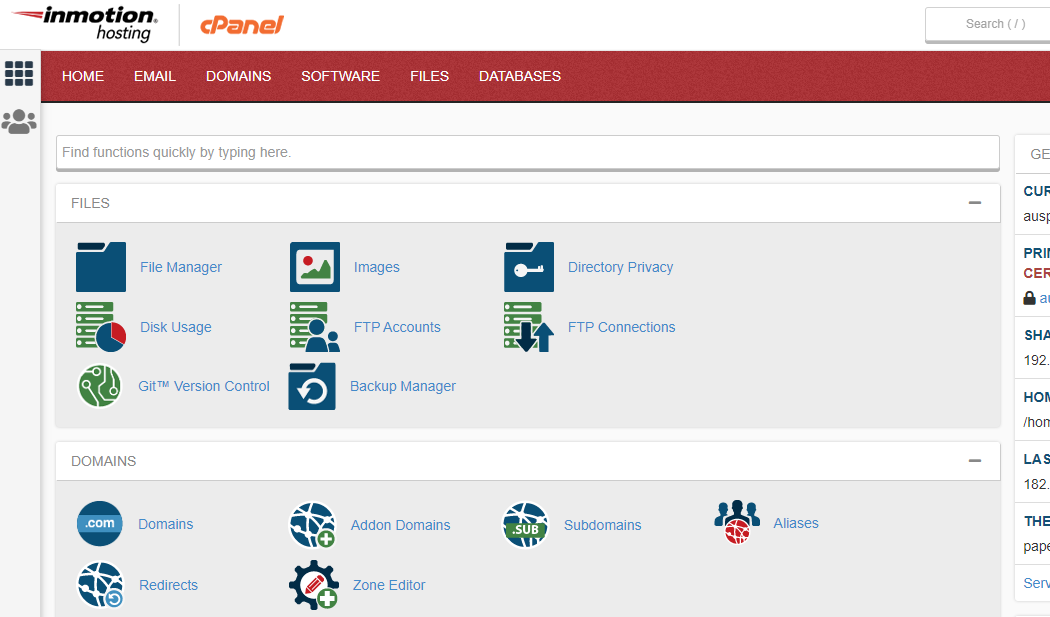
Découvrez les meilleurs fournisseurs d'hébergement cPanel.
Exportation de la base de données via phpMyAdmin : rendez-vous sur votre panneau de contrôle d'hébergement et lancez phpMyAdmin. Choisissez la base de données de votre site Web, cliquez sur l'onglet « Exporter » et téléchargez la base de données. Voilà ! C'est sauvegardé.
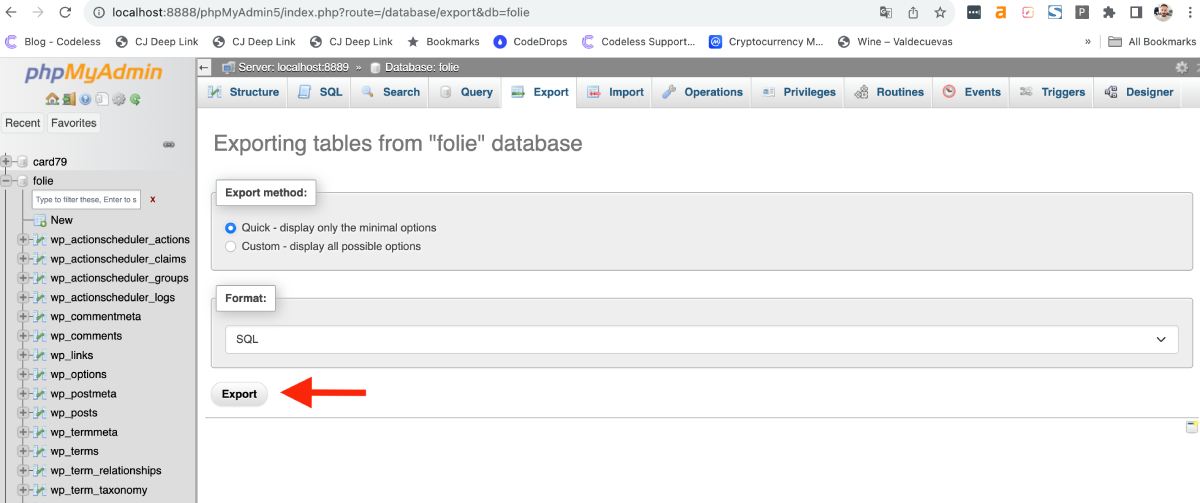
Sauvegardes WordPress automatisées à l'aide de plugins
Si le manuel vous semble un peu intimidant ou si vous aimez l'efficacité, les plugins viennent à la rescousse. Ces outils peuvent définir vos sauvegardes sur pilote automatique.
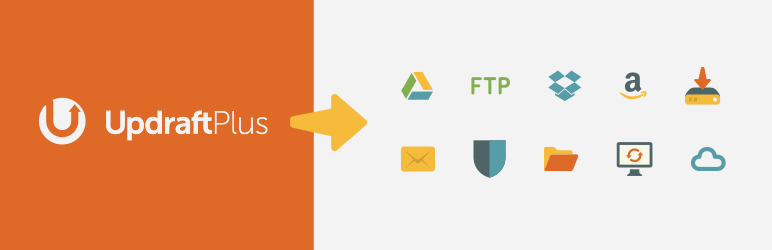
- Plugins de sauvegarde populaires : avec des plugins comme UpdraftPlus, BackupBuddy ou VaultPress (qui fait partie de Jetpack), vous êtes entre de bonnes mains. Installez, configurez et laissez-les opérer leur magie.
- Configuration d'une planification de sauvegarde : la plupart des plugins permettent la planification. Décidez si vous souhaitez des sauvegardes quotidiennes, hebdomadaires ou mensuelles. Peut-être après chaque mise à jour majeure ? Adaptez-le au niveau d'activité de votre site.
Sauvegardes hors site : avez-vous déjà entendu le dicton « Ne mettez pas tous vos œufs dans le même panier ? » C'est là qu'interviennent les sauvegardes hors site.
- Solutions de stockage dans le cloud : les plates-formes comme Dropbox, Google Drive ou Amazon S3 changent la donne. Ils stockent les sauvegardes loin de votre serveur, ajoutant une couche de sécurité supplémentaire.
- Configuration : avec des plugins ou des méthodes manuelles, vous pouvez souvent diriger les sauvegardes directement vers ces plates-formes. C'est comme envoyer vos données lors de petites vacances dans le cloud ! Pour cette méthode, vous pouvez également utiliser UpDraftPlus qui vous permet de télécharger directement sur Dropbox ou d'autres services.
En un mot, que vous soyez du genre pratique ou que vous aimiez l'automatisation, il existe une méthode de sauvegarde adaptée à vos besoins. Plongez en profondeur, choisissez judicieusement et assurez-vous que votre site Web reste résistant aux imprévus.
Tester vos sauvegardes
Dans le domaine de la protection numérique, la sauvegarde de votre site WordPress n'est que la première étape. C'est comme préparer un parachute ; vous voudriez certainement vous assurer qu’il s’ouvre dans les airs. Tester les sauvegardes est une double vérification cruciale.
Pourquoi les tests sont cruciaux : réfléchissez-y. Vous avez pris le temps de sécuriser les données de votre site, mais sans validation, comment savoir qu'il s'agit d'une véritable bouée de sauvetage ? Les tests garantissent que vos sauvegardes ne sont pas de simples mirages numériques. Ils sont réels, fonctionnels et prêts à restaurer votre site en cas de calamité.
Étapes pour tester une sauvegarde en toute sécurité :
- Environnement de préparation : il s'agit d'un clone de votre site en direct, mais caché en toute sécurité, de sorte que votre site en direct reste intact par les expériences.
- Restauration des données : une fois dans votre environnement de test, utilisez le fichier de sauvegarde pour restaurer. Surveillez attentivement. Les thèmes et plugins fonctionnent-ils comme ils le devraient ? Les fichiers multimédias sont-ils intacts ?
- Intégrité de la base de données : après les fichiers, assurez-vous que vos publications, commentaires et paramètres reflètent votre site en ligne. Des anomalies ? Notez-les.
Problèmes courants et solutions lors de la restauration :
- Fichiers ou contenu manquant : cela peut être dû à une sauvegarde incomplète. Assurez-vous que tous les éléments (fichiers principaux, thèmes, plugins et médias) ont été inclus dans la sauvegarde.
- Problèmes d'autorisation : il arrive parfois que les fichiers ne disposent pas des autorisations appropriées. Vérifiez-les et ajustez-les via cPanel ou FTP.
- Erreurs de connexion à la base de données : cela pourrait faire allusion à un fichier .htaccess corrompu ou à des problèmes dans le fichier wp-config.php. Vérifiez-les à nouveau pour déceler les divergences.
Tester les sauvegardes peut sembler une corvée supplémentaire, mais considérez-le comme une assurance. C'est la certitude que si les choses tournent mal, vous disposez d'un véritable filet de sécurité qui fonctionne.
Essentiellement, créer une sauvegarde revient à créer une capsule temporelle numérique. Cependant, sans vérifications périodiques, ce n’est qu’une boîte au contenu inconnu.
En effectuant des tests, vous vous assurez que si jamais le besoin s'en fait sentir, vous pourrez voyager dans le temps et récupérer votre site Web tel qu'il était. Soyez proactif, testez vos filets de sécurité et dormez l’esprit tranquille, sachant que votre monde numérique est sécurisé.
Restauration à partir d'une sauvegarde
Restaurer une sauvegarde, c'est comme voyager dans le temps pour récupérer une version de votre site Web exempte d'incidents. Même si cela peut paraître technique, avec les bonnes étapes, il s'agit d'un processus fluide qui peut redonner vie à votre espace numérique.
Aperçu du processus de restauration : Imaginez que vous avez pris un livre sur une étagère et que vous avez accidentellement renversé du café dessus. Restaurer à partir d’une sauvegarde revient à conserver une copie intacte de ce livre.
En quelques étapes, vous pouvez remplacer le livre endommagé par celui intact.
En termes numériques, vous remplacez votre site Web compromis par une version enregistrée d’une époque plus heureuse.
Restauration à l'aide d'un plugin : pour ceux qui prônent la facilité et la simplicité.
- Accédez au tableau de bord du plugin : la plupart des plugins de sauvegarde proposent un tableau de bord dédié. Allez-y.
- Choisissez votre sauvegarde : vous verrez probablement plusieurs sauvegardes répertoriées (si vous avez planifié des sauvegardes périodiques). Choisissez la date souhaitée.
- Appuyez sur Restaurer : d'un simple clic, la plupart des plugins lanceront le processus de restauration. Regardez votre site revenir en arrière, étape par étape.
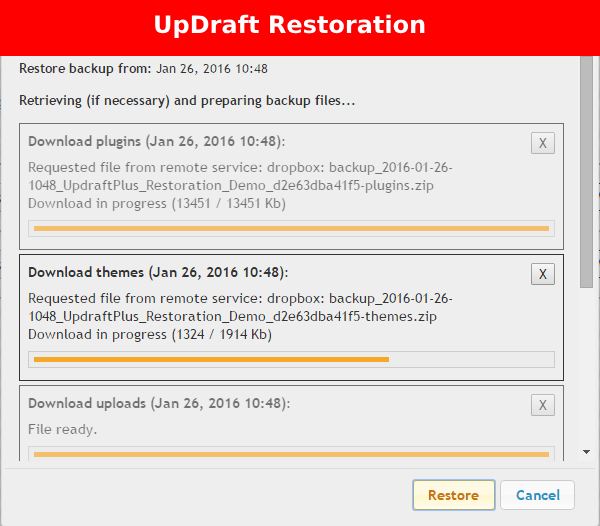
Si vous avez utilisé Updraft, vous pouvez consulter leur documentation pour plus d'informations ici.
Restauration manuelle depuis cPanel ou FTP : Pour les aventuriers qui aiment prendre le contrôle.
- Accédez à votre serveur : connectez-vous via FTP ou connectez-vous à votre cPanel d'hébergement.
- Télécharger des fichiers : accédez au répertoire « public_html » (ou au répertoire correspondant). Supprimez les fichiers compromis et téléchargez ceux de votre sauvegarde.
- Restauration de la base de données : accédez à phpMyAdmin dans cPanel. Choisissez la base de données de votre site Web. Utilisez la fonction « Importer » pour télécharger le fichier de base de données enregistré à partir de votre sauvegarde.
Étapes post-restauration :
- Vérifiez votre site Web : naviguez sur votre site pour vous assurer que tout est en place et fonctionne comme prévu.
- Mise à jour et sécurité : si la restauration était due à une faille de sécurité, prenez ce temps pour mettre à jour les plugins, les thèmes et le noyau WordPress. Renforcez vos mesures de sécurité pour éviter de futurs incidents.
En conclusion, la restauration à partir d'une sauvegarde n'est pas seulement un remède numérique ; c'est une bouée de sauvetage. Que vous souhaitiez corriger un incident mineur ou vous remettre d'un revers important, une sauvegarde bien entretenue garantit que le rythme cardiaque de votre site Web reste ininterrompu.
Au cours de la restauration, vous pourriez rencontrer cette erreur : WordPress bloqué en mode maintenance (RÉSOLU) ou échec de l'installation : impossible de créer un répertoire » Erreur sur WordPress
Équipez-vous de ces connaissances et vous naviguerez dans les mers numériques avec une confiance inébranlable.
Optimisation des sauvegardes
Tout comme une machine bien huilée ou un instrument finement réglé, les sauvegardes nécessitent également des ajustements occasionnels pour garantir un fonctionnement optimal. Bienvenue dans l'art d'optimiser les sauvegardes !
Nettoyer et optimiser régulièrement votre base de données : la base de données de votre site Web est comme sa banque de mémoire. Au fil du temps, l’encombrement s’accumule : révisions de publications redondantes, commentaires indésirables et options transitoires. Voici l'offre :
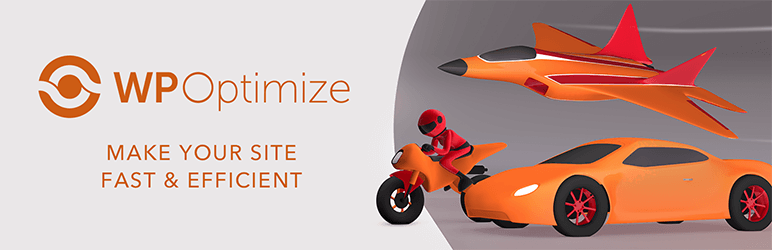
- Utilisez des plugins : des outils comme WP-Optimize ou Advanced Database Cleaner peuvent aider à nettoyer ces débris numériques.
- Effectuez des contrôles réguliers : définissez un rappel. Peut-être une fois par mois ? Plongez, nettoyez et gardez cette base de données légère.
Exclusion des fichiers/dossiers inutiles : tout n'a pas besoin d'être sauvegardé. Tout comme vous n’emballeriez pas tous les objets de votre maison lors d’un déménagement, vous pouvez être sélectif en matière de sauvegardes.

- Évitez de sauvegarder le cache : les fichiers ou dossiers mis en cache, souvent trouvés dans des plugins comme WP Super Cache ou W3 Total Cache, peuvent être exclus.
- Fichiers temporaires : certains plugins ou thèmes peuvent générer des fichiers temporaires. Identifiez-les et excluez-les pour que les sauvegardes restent nettes.
Compression et chiffrement des sauvegardes : la taille est importante, surtout lorsqu'il s'agit d'espace de stockage et de vitesses de transfert.
- Compresser pour l'espace : La plupart des outils de sauvegarde, qu'il s'agisse de plugins ou de plateformes d'hébergement, proposent une compression. Cela réduit la taille de la sauvegarde sans perdre l'intégrité des données.
- Chiffrez pour plus de sécurité : votre sauvegarde est une mine d’or d’informations. Protege le. Utilisez des outils de chiffrement ou optez pour des solutions de sauvegarde offrant un chiffrement intégré.
Adaptation de la fréquence de sauvegarde : sauvegardez trop souvent et vous consommez des ressources. Trop peu fréquent, vous risquez de perdre des données précieuses.
- Évaluez votre taux de mise à jour : à quelle fréquence publiez-vous ou apportez-vous des modifications à votre site ? Si c'est quotidien, envisagez des sauvegardes quotidiennes. Si elles sont hebdomadaires, des sauvegardes hebdomadaires peuvent suffire.
- Surveiller le trafic et les interactions : les sites avec de fortes interactions, comme les plateformes de commerce électronique ou les forums, pourraient bénéficier de sauvegardes plus fréquentes pour capturer toutes les données des utilisateurs.
Meilleures pratiques de stockage :
- Emplacements multiples : stockez toujours les sauvegardes dans plusieurs emplacements. C'est comme avoir des clés de rechange ; si l'un disparaît, vous en avez un autre.
- Cloud et local : bien que les solutions de stockage dans le cloud comme Dropbox ou Google Drive soient excellentes, pensez également à conserver une copie locale sur un disque dur externe.
Essentiellement, optimiser les sauvegardes ne consiste pas à en faire plus, mais à le faire plus intelligemment. Pensez-y comme à la création d'une liste de lecture ; vous voulez seulement les meilleurs morceaux qui résonnent.
De même, avec les sauvegardes, il s'agit de rationaliser, d'améliorer l'efficacité et de garantir que vous disposez d'un filet de sécurité solide sans excédent de bagages.
Plongez dans ces pratiques et vous vous assurerez que vos sauvegardes ne sont pas seulement adéquates, mais sont des chefs-d'œuvre finement réglés.
Planification et fréquence
Une sauvegarde au bon moment, c'est comme capturer un instantané parfait de votre domaine numérique. Mais à quelle fréquence devez-vous cliquer sur ce déclencheur ? Examinons les nuances de la planification et de la fréquence.
Déterminer la fréquence de sauvegarde :
- Évaluez le taux de mise à jour de votre contenu : publiez-vous des articles de blog quotidiennement ou mettez-vous à jour fréquemment le contenu de votre site ? Si tel est le cas, les sauvegardes quotidiennes pourraient être votre meilleure solution.
- Niveaux d'interaction : pour les sites Web avec une forte interaction comme les magasins de commerce électronique, les forums ou les sites d'adhésion, la capture des changements quotidiens est essentielle. Par conséquent, des sauvegardes plus fréquentes sont conseillées.
- Changements saisonniers : certains sites connaissent des pics d'interactions lors de saisons ou d'événements spécifiques. Pendant ces périodes, augmentez la fréquence de sauvegarde.
Configuration de programmes de sauvegarde automatisés :
- Utilisation de plugins : de nombreux plugins de sauvegarde WordPress proposent une planification automatisée. Une fois réglés, ils feront le gros du travail, vous permettant d'économiser du temps et d'éventuels pertes de mémoire.
- Solutions d'hébergement : certains hébergeurs Web proposent des solutions de sauvegarde automatisées. Explorez leurs fonctionnalités et définissez un calendrier qui correspond à la dynamique de votre site Web.
Meilleures pratiques et conseils
Les stratégies de sauvegarde ne concernent pas seulement l'acte mais aussi l'approche. Voici quelques pépites d’or pour garantir que votre jeu de sauvegarde soit de premier ordre.
- Conservez plusieurs versions de sauvegarde : ne vous fiez pas uniquement à la dernière sauvegarde. Conservez plusieurs versions. Parfois, un problème peut ne pas apparaître immédiatement, et avoir plusieurs points sur lesquels revenir peut vous sauver la vie.
- Stockez les sauvegardes dans différents emplacements : utilisez une combinaison de stockage cloud, de stockage local et même de stockage physique hors site pour une couche de sécurité supplémentaire.
- Testez régulièrement les sauvegardes : c'est une chose de créer des sauvegardes, une autre de s'assurer qu'elles fonctionnent. Testez périodiquement pour vous assurer qu’ils sont fonctionnels.
- Restez à jour : assurez-vous que vos plugins de sauvegarde, vos outils et votre noyau WordPress sont toujours mis à jour. Cela réduit les vulnérabilités et maintient votre processus de sauvegarde fluide.
- Crypter les données sensibles : en particulier pour les sites Web qui stockent des données utilisateur, le cryptage garantit que vos sauvegardes ne deviennent pas une source potentielle de violation de données.
- Documentez votre processus de sauvegarde : en particulier dans les environnements d'équipe, disposer d'un processus de sauvegarde (et de restauration) documenté garantit que tout le monde est sur la même longueur d'onde.
Essentiellement, même si les sauvegardes agissent comme un filet de sécurité, leur efficacité est amplifiée lorsqu’elles sont imprégnées des meilleures pratiques.
Considérez les sauvegardes comme votre parachute numérique ; vous voudriez qu'il soit soigneusement emballé, prêt à être déployé parfaitement en cas de besoin. Grâce à ces conseils et pratiques, vous assurerez non seulement un atterrissage en douceur, mais aussi un atterrissage en douceur.
Vous pourriez être intéressé à lire :
- Comment mettre à jour un thème WordPress
- Comment installer le thème enfant dans WordPress
- Guide de sécurité WordPress pour les débutants 2023
FAQ
La sauvegarde de votre site Web WordPress garantit que vous disposez d'une copie sécurisée du contenu, des paramètres et des configurations de votre site. En cas d'incident, tel qu'un piratage, une perte de données ou une panne de serveur, vous pouvez restaurer votre site Web à son état antérieur.
Les sauvegardes manuelles vous donnent plus de contrôle, garantissant que vous disposez d'une copie complète de tous les fichiers. Les plugins automatisent le processus, le rendant pratique et cohérent. Pour beaucoup, une combinaison des deux méthodes constitue une approche équilibrée.
C'est une bonne pratique de stocker les sauvegardes à plusieurs emplacements : sur votre ordinateur local, sur un stockage cloud (comme Dropbox ou Google Drive) et même sur un disque dur externe. De cette façon, si une solution de stockage échoue, vous disposez d’autres options de sauvegarde.
Le processus de restauration dépend de la manière dont vous avez sauvegardé votre site. Si vous utilisez un plugin, la plupart ont une fonction de « restauration ». Pour les sauvegardes manuelles, vous téléchargez généralement à nouveau vos fichiers via FTP ou cPanel et importez la base de données via phpMyAdmin.
Bien que de nombreux fournisseurs d'hébergement proposent des services de sauvegarde, il est toujours sage d'avoir également vos propres sauvegardes. Cette double couche garantit que vous ne dépendez pas uniquement du système de sauvegarde de votre hôte, vous offrant ainsi plus de contrôle et de sécurité.
Une sauvegarde complète englobe tout : vos fichiers principaux, thèmes, plugins, téléchargements et base de données WordPress. Une sauvegarde partielle peut inclure uniquement des composants spécifiques, comme uniquement la base de données ou uniquement des fichiers multimédias. Il est généralement recommandé d'effectuer des sauvegardes complètes pour une protection complète.
Oui, plusieurs plugins WordPress, comme UpdraftPlus ou BackupBuddy, vous permettent de configurer des planifications de sauvegarde automatisées, qu'elles soient quotidiennes, hebdomadaires ou mensuelles, réduisant ainsi l'effort manuel.
C’est là que la pratique consistant à conserver plusieurs versions de sauvegardes devient inestimable. Si une version est corrompue, vous pouvez souvent revenir à une version plus ancienne et non corrompue. Tester régulièrement vos sauvegardes garantit qu'elles sont en bonne santé lorsque vous en avez besoin.
Conclusion
Dans cet article, j'ai couvert toutes les étapes pour une sauvegarde WordPress sécurisée et une restauration sans tracas. Si vous utilisez les méthodes décrites ci-dessus, vous garantirez toujours la sécurité de votre site Web, que votre hébergement le sauvegarde régulièrement ou non.
Les deux méthodes décrites sont simples et gratuites, je les recommande donc fortement. Si vous avez des questions, laissez un commentaire et faites-nous part de vos expériences avec les processus de sauvegarde de sites WordPress.
En tant que l'un des co-fondateurs de Codeless, j'apporte mon expertise dans le développement d'applications WordPress et Web, ainsi qu'une expérience dans la gestion efficace de l'hébergement et des serveurs. Ma passion pour l'acquisition de connaissances et mon enthousiasme pour la construction et le test de nouvelles technologies me poussent à innover et à m'améliorer constamment.
Compétence:
Développement web,
Création de sites web,
Administration système Linux,
Référencement
Expérience:
15 ans d'expérience dans le développement Web en développant et en concevant certains des thèmes WordPress les plus populaires comme Specular, Tower et Folie.
Éducation:
J'ai un diplôme en ingénierie physique et un MSC en science des matériaux et optoélectronique.
Twitter, Linkedin
